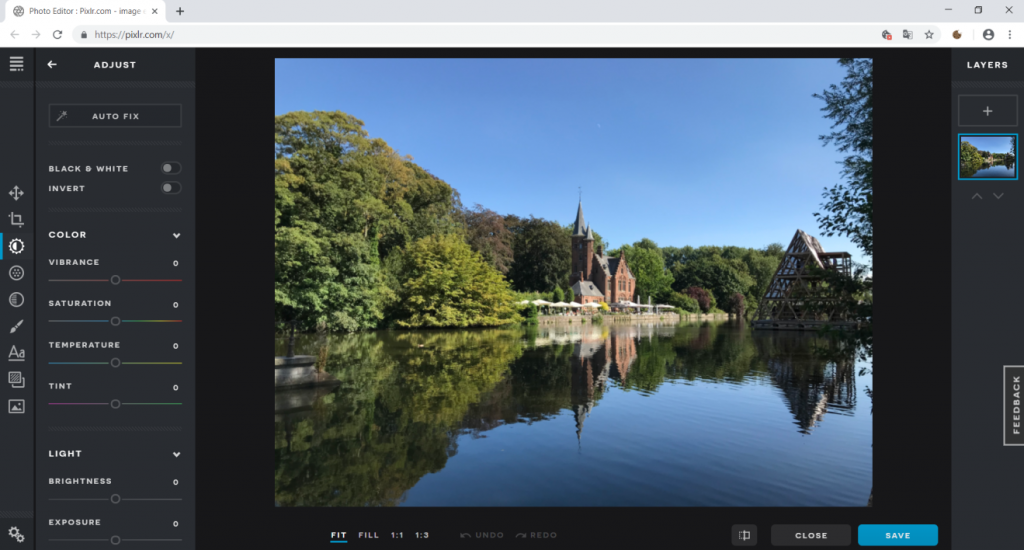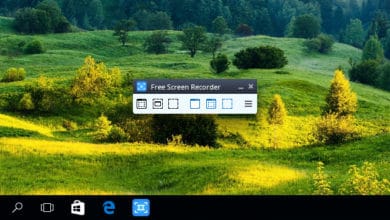يعد تحسين عرض صورك، أو تحرير عيب في صورة أو قص صورة، عمليات شائعة قد تضطر إلى تنفيذها على جهاز الكمبيوتر . لتتمكن من فعل هذا، لا تحتاج بالضرورة إلى الاستثمار في برامج تحرير الصور الاحترافية مثل Photoshop باهظة الثمن.
هناك بالفعل العديد من الأدوات المجانية التي تضم جميع الوظائف الضرورية التي تسمح لأكبر عدد من الأشخاص بتحرير صورهم. بعد اختبار العديد منها، اختار المحررون لك أفضل برامج تحرير الصور المجانية.
GIMP
من المحتمل أن يكون برنامج GIMP هو أفضل برنامج تحرير معروف. توجد هذه الأداة مفتوحة المصدر على كل من Windows و macOS و Linux. سيتيح لك تحرير الصور بسهولة بالإضافة إلى إخراج كل موهبتك في الرسم. يعتمد البرنامج على واجهة مشابهة للبرامج الاحترافية مثل Adobe Photoshop ويسمح لك بالعمل على صورة باستخدام نظام الطبقات layers لتطبيق التغييرات دون تغيير الصورة الأصلية.
يتوفر على عدد كبير من الأدوات، ومع ذلك، يستهدف GIMP جل المستخدمين، من الممكن تعلم إتقان الوظائف الرئيسية للبرنامج من خلال العديد من البرامج التعليمية المنشورة مباشرة على .
يدمج GIMP أدوات التحرير الكلاسيكية (الاقتصاص، توازن اللون، التشبع، إلخ.) ولكنه يقترح أيضًا استخدام أدوات تحرير أكثر تقدماً مثل أداة المصحح أو أداة الاستنساخ التي تتيح لك، على سبيل المثال، إزالة العناصر المزعجة على الصورة.
يمكن حفظ الصور التي تم تحريرها في GIMP كملف يمكن إعادة فتحه لاحقًا في البرنامج لمواصلة التحرير، ولكن يمكن أيضًا تصديره إلى صورة على جهاز الكمبيوتر JPG ….
(مجانًا)
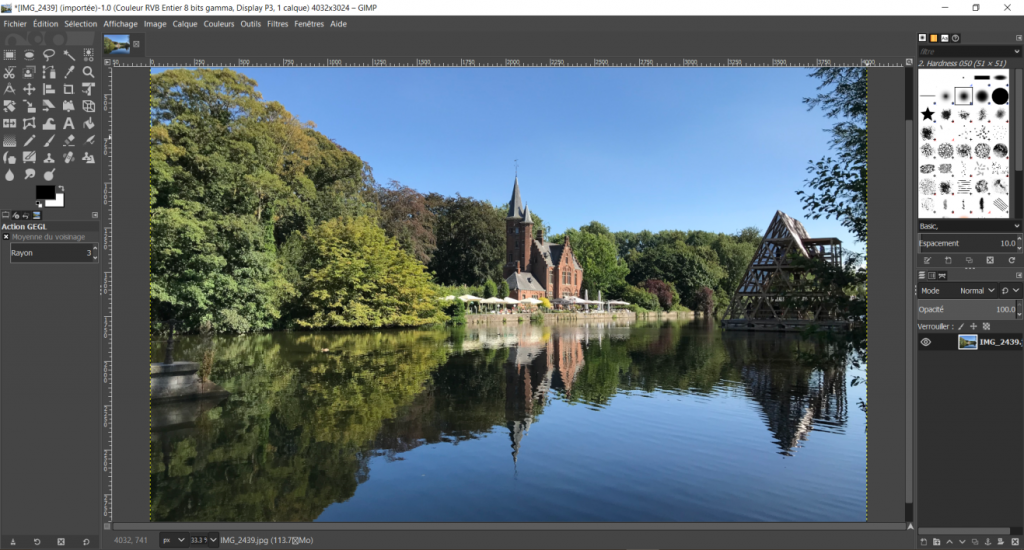
PhotoFiltre 7
تم تطوير PhotoFiltre 7 حول برنامج PhotoFiltre Studio، وهو يضم جميع الوظائف الأساسية للبرنامج لتحرير صورك. متوفر فقط على Windows، ويستفيد من واجهة بسيطة، والأدوات التي يوفرها بسيطة بما يكفي للسماح لك بتطبيق الإعدادات الأساسية على صورك: يمكن أن يكون السطوع والتباين والتشبع وتوازن اللون في عدد قليل من النقرات.
يوفر PhotoFiltre 7 أيضًا عددًا من الفلاتر filters المحددة مسبقًا والتي يمكن تحسينها بسهولة بالغة. يمكنك، على سبيل المثال، طمس blur المنطقة التي تريد إخفاءها بسهولة، ولكن يمكنك أيضًا تغيير اللقطات بالأبيض والأسود أو البني الداكن، أو تطبيق فلاتر فني يحول الصورة بشكل جذري.
أدوات التحرير الأساسية موجودة أيضًا، مثل cloning buffer الذي يمكن استخدامه لتصحيح بعض عيوب الصورة. يستخدم PhotoFiltre 7 أيضًا نظام طبقي layers سيكون مفيدًا لإضافة تغييرات على الصورة، دون إتلاف الأصلية .
(مجانًا)
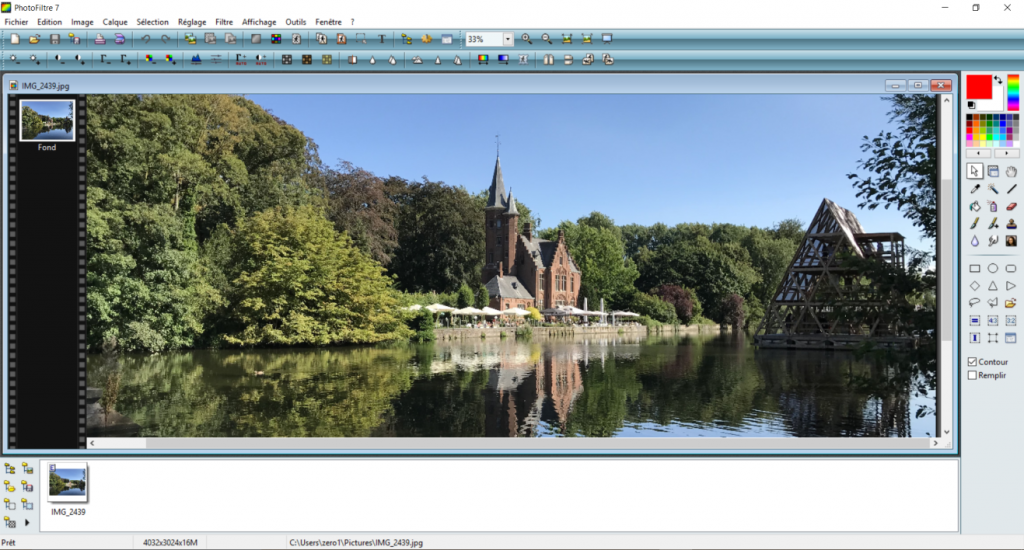
Paint.NET
متوفر فقط على نظام Windows، برنامج Paint.NET هو برنامج سهل الاستخدام لتحرير الصور. واجهته قريبة من المعايير وتتيح الوصول بسهولة إلى جميع أدوات التحرير. تتوفر جميع الوظائف الأساسية للتحرير الأساسي، بدءًا من cloning buffer الذي يكون مفيدا لإزالت العناصر الغير المرغوب فيها على صورك في بضع نقرات، أو أداة التحديد، الضرورية لقص صورة أو تأطيرها.
يتم تجميع إعدادات ضبط الصورة (المنحنيات والسطوع والمستويات، إلخ) في القائمة المخصصة ويمكن تعديلها بشكل فردي أو تلقائيًا للمستخدمين الذين يجدونها أقل راحة. يوفر Paint.NET العديد من الإعدادات المحددة مسبقًا التي تقوم بضبط المستويات تلقائيًا.
كما هو الحال مع PhotoFiltre، يقترح Paint.NET استخدام الطبقات filters للعمل على صورك. يمكن أيضًا تطبيق العديد من التأثيرات على صورك لتغيير العرض الكلي. على سبيل المثال، يمكنك تحويل منظر طبيعي إلى رسومات بالحبر أو بالقلم الرصاص أو حتى بالزيت.
(مجانًا)
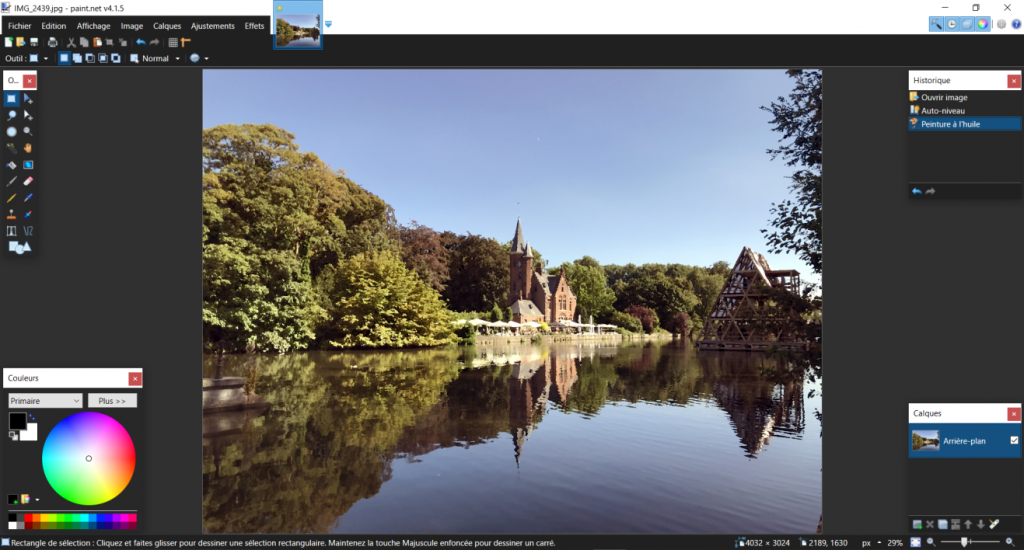
PhotoScape
تقدم PhotoScape تحرير صورك و الكثير من الأشياء الأخرى. يمكنك استخدامه بمثابة عارض الصور ووحدة الطباعة ومولد GIF وأداة التخطيط وحتى حل لمعالجة الكثير من الصور دفعة واحدة، وهو مناسب لتطبيق نفس الإعداد على لقطات متعددة في نفس الوقت.
في الإصدار الكلاسيكي، لا يقدم Photoscape سوى وحدات معادلة تلقاياً، مما سيسعد المستخدمين الذين ليس لذيهم خبرة لفهم الإعدادات وتعديلها يدويًا. يحتوي البرنامج على معلمات محددة مسبقًا وسهلة الفهم لتطبيق مستويات مختلفة من الإعدادات: منخفضة ومتوسطة وعالية. نقرة واحد ة تكفي لتطبيقها على صورك.
أخيرًا، يوفر PhotoScape العديد من المرشحات Filters لتغيير المظهر العام لصورك. بالإضافة إلى المرشحات التقليدية التي تضيف التأثيرات الفنية، يقدم البرنامج أيضًا المرشحات التي تشبه ما هو موجود على Instagram، تحت عنوان Movie Effect. يمكن تطبيق كل من هذه التأثيرات بكثافة أو أقل، مرة أخرى بطريقة بسيطة للغاية.
لاحظ أنه أثناء التثبيت، يقدم البرنامج أيضًا تثبيت Google Drive. تذكر إلغاء تحديد هذا الخيار إذا كنت لا تريده.
(مجانًا)
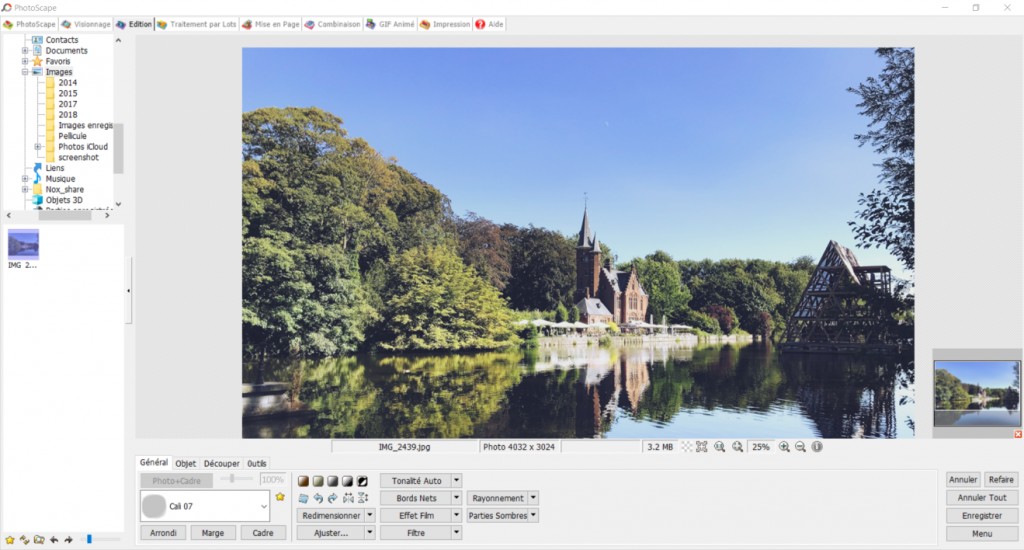
Pixlr
تناسب Pixlr جميع الأدواق، بغض النظر عن المنصة. كيف ؟ ببساطة لأن التطبيق هو في الواقع خدمة عبر الإنترنت ONLINE، يمكن الوصول إليها من أي متصفح ويب بغض النظر عن نظام التشغيل الذي تستخدمه. النظام يخاطب جمهورين مختلفين بهذين الحلين: Pixlr Editor و Pixlr X.
يشبه Pixlr Editor أي برامج تحرير الصور، إلا أنه يفتح في متصفح الويب . تتشابه واجهة Webapp مع تلك التي توفرها GIMP و Paint.NET و PhotoFiltre، تمامًا مثل الوظائف التي تتضمنها. سيسمح لك التطبيق بضبط الإعدادات الأساسية لصورك، لكن ستقترح أيضًا تطبيق تغييرات بسيطة، بما في ذلك الختم أو أداة المسح.
يتم عرض محرر Pixlr، افتراضيًا، باللغة الإنجليزية، لكن من الممكن تمامًا تبديل الواجهة إلى الفرنسية من القائمة المخصصة للغات، يقدم Pixlr Editor، كما هو الحال في الحلول المنافسة، لضبط الإعدادات المختلفة (المستويات، والمنحنيات، والتعرض، والسطوع والتباين، وتدرج اللون وتشبع اللون، وما إلى ذلك)، ولكن يقدم أيضًا تطبيق مختلف المرشحات Filters (التظليل، طمس، HDR، وما إلى ذلك).
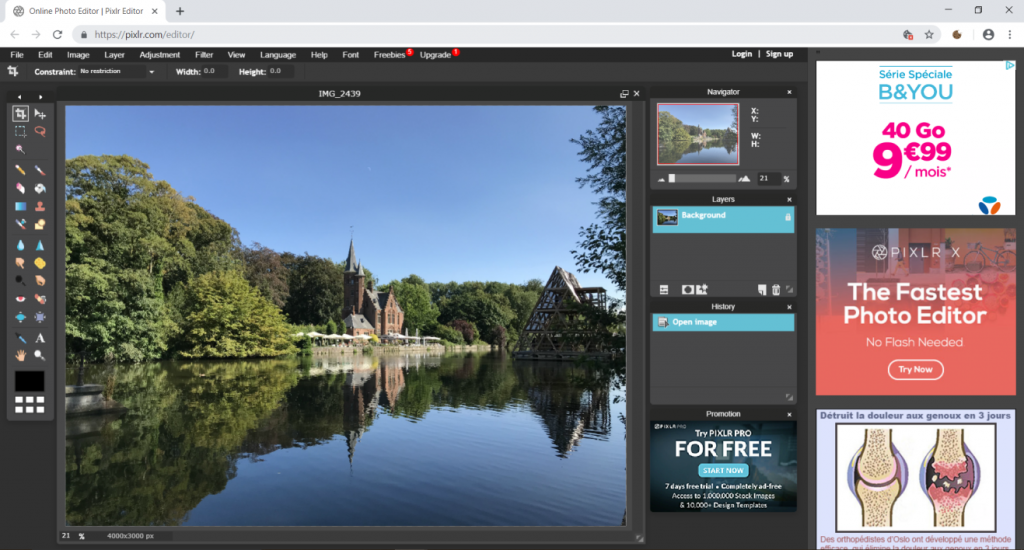
Pixlr X، في الوقت نفسه، يستهدف المستخدمين الأقل خبرة. يقترح البرنامج تحرير صورك بطريقة بسيطة للغاية، وذلك بفضل واجهة بديهية وإعدادات محددة مسبقًا تستعمل بنقرة واحدة على صورك : التأطير، وتعديل الألوان والسطوع، وتطبيق المرشحات والمؤثرات، إلخ.
من السهل جدًا فهم واجهة Pixlr X، حتى يمكن استخدامها دون صعوبة. يمكن تصدير جميع الصور التي تم تحريرها باستخدام Pixlr X بتنسيقات JPG و PNG، بمستويات وأحجام جودة مختلفة، يؤثر كل منها على الحجم النهائي للملف الذي تم إنشاؤه KB.
(مجاني)
(مجانًا)